
- •П.П.Переверзев Практикум
- •"Интернет-технологии в электронной торговле"
- •Оглавление
- •Введение
- •4 Требование к отчету
- •5 Теоретические положения
- •5.1. Основные понятия
- •5.2. Виды поиска информации в системе Яндекс
- •1. Поиск по тексту ...
- •2. Искать слова запроса ...
- •3. Порядок выполнения работы
- •4. Требование к отчету
- •5. Теоретические положения
- •3 Порядок выполнения работы
- •4. Требование к отчету
- •5. Сведения о биржах
- •Исходные данные (к – номер варианта)
- •4. Требование к отчету
- •5 Теоретические положения
- •5.1. Словарь терминов
- •5.2. Пример расчета эффективности рекламной компании
- •Исходные данные
- •Расчет эффективности баннера
- •Оценка стоимости действий посетителей
- •4. Требование к отчету
- •5. Теоретические положения
- •Внимание!
- •1. Правильно укажите расширение файла htm после точки.
- •2. Чтобы файл правильно сохранился с расширением *.Htm, в окне (рис. 3.3) "Тип файла" выберите пункт "Все файлы (*.*)".
- •3. В имени файла должна быть только одна точка, стоящая перед расширением файла
- •4 Требование к отчету
- •5. Теоретические положения
- •5.1. Создание Web-документов
- •5.2 Основные теги
- •4 Требование к отчету
- •5. Теоретические положения
- •5.1 Форматирование шрифта
- •5.2. Атрибуты (параметры) тегов
- •5.3. Списки
- •5.4. Линии
- •6 Контрольные вопросы
- •4. Требование к отчету
- •5. Теоретические положения
- •4 Требование к отчету
- •5. Теоретические положения
- •5.1. Форматы графических изображений
- •5.2. Вставка изображений
- •5.3. Описание гиперссылки из графического изображения
- •4 Требование к отчету
- •5. Теоретические положения
- •4 Требование к отчету
- •Заключение
- •Библиографический список
- •Приложения
3. Порядок выполнения работы
3.1. На диске d:\Мои документы создать/открыть свою папку с номером группы и фамилией, в которой будет создаваться отчет по практической работе.
Например: d:\Мои документы\Т-345_ИвановаТА.
3.2. Прочтите раздел 5. Теоретические положения.
3.3. Научитесь использовать метапоисковые машины. Для этого выполните следующие действия:
-
Откройте сайт метапоисковой машины по адресу www.metabot.ru.
-
Изучите возможности метапоисковой машины, используя встроенную систему помощи. Кратко отразите в отчете главные моменты.
-
Сравнить результаты поиска по одинаковой ключевой фразе в машинах Яндекс и metabot.ru. Результаты отразите в отчете.
-
Найдите в Интернет адреса других метапоисковых машин. Отразите в отчете их адреса.
-
Познакомьтесь с одной из найденных метапоисковой машиной.. Проведите сравнительные испытания по одной ключевой фразе с metabot.ru.
-
Отразите в отчете краткую характеристику метапоисковой машины и результаты сравнительных испытаний.
3.4. Научитесь использовать зарубежные поисковые машины. Для этого выполните следующие действия:
-
Запустите русифицированную зарубежную поисковую машину google.ru (можно использовать другие).
-
Изучите возможности машин, использую систему помощи.
-
Сравните результаты поиска по одинаковой ключевой фразе в машинах Яндекс и google.ru.
-
Сравнить поисковые возможности машин Яндекс, yahoo.ru и google.ru.
-
Отразите в отчете краткую характеристику изученных зарубежных поисковых машин и результаты сравнительных испытаний.
3.5. Научитесь использовать Web-каталоги и различные поисковые машины. Для этого научитесь находить в Интернете список действующих каталогов и поисковых машин с помощью какого-либо рейтинга. Например, зайдите на сайт по адресу list.ru и щелкните по гиперссылке Интернет (рис. 3.1.), и пройдите далее по гиперссылке \Навигация (рис. 3.2).
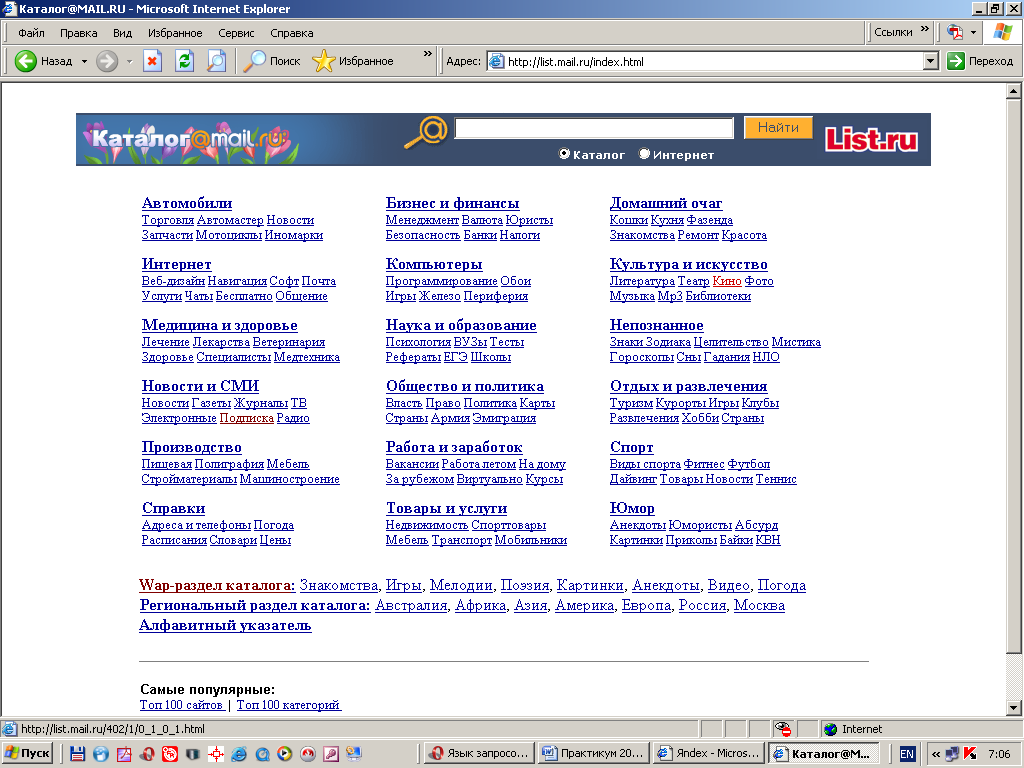
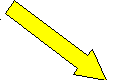
Рис. 3.1. Экран по гиперссылке «Интернет» в каталоге по адресу «List.ru»
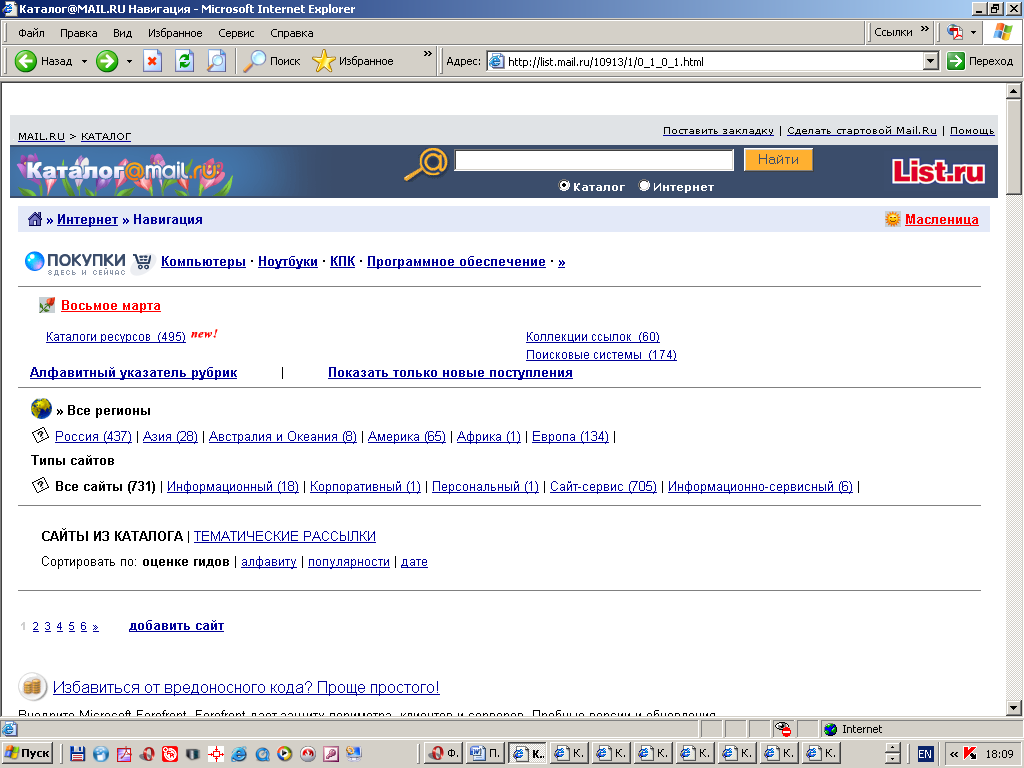

Рис. 3.2. Экран по гиперссылке «Интернет\Навигация» в каталоге по адресу «List.ru»
3.6. В новом окне (рис. 3.2) пройдите по гиперссылкам «Каталоги ресурсов», «Коллекция ссылок» и «Поисковые системы». Познакомьтесь с составом и структурой каталогов и поисковых систем.
3.7. Найдите далее по этим гиперссылкам адреса трех разных поисковых ресурсов (каталогов и поисковых машин).
3.8. Найдите в этих трех поисковых ресурсах информацию по какой-либо учебной дисциплине.
3.9. Сравните результаты поиска по одинаковой ключевой фразе в выбранных трех поисковых ресурсах.
3.10. Отразите в отчете краткую характеристику изученных трех поисковых ресурсах и результаты сравнительных испытаний.
3.11. Научитесь использовать «Желтые страницы» (Yellow Pages) для поиска фирм, занимающихся определенным видом коммерческой деятельности. Для этого выполните следующие действия:
-
Запустите сайт rin.ru и изучите его с точки зрения возможностей поиска предприятия.
-
Найдите на сайте rin.ru гиперссылку «Желтые страницы» и запустите ее.
-
Найдите информацию о любом предприятии в г. Челябинске или области. Результаты отразите в отчете.
-
Найдите в Интернет адрес другого сайта «Желтые страницы».
-
Найдите информацию о любом предприятии в г. Челябинске или области. Результаты отразите в отчете.
-
Сравните удобство и эффективность поиска предприятий на сайтах.
-
Отразите в отчете краткую характеристику изученных сайтов «Желтые страницы» и результаты сравнительных испытаний.
3.12. Научитесь использовать «Белые страницы» (White Pages) при поиске информации о людях. Для этого выполните следующие действия:
-
Запустите сайт rin.ru и изучите его с точки зрения возможностей поиска предприятия.
-
Найдите на сайте rin.ru гиперссылку «Белые страницы» и запустите ее.
-
Найдите информацию о любом человеке (известном деятеле) в г. Челябинске или области. Результаты отразите в отчете.
-
Найдите в Интернет адрес другого сайта «Белые страницы».
-
Найдите информацию о любом человеке в г. Челябинске или области. Результаты отразите в отчете.
-
Сравните удобство и эффективность поиска людей на сайтах.
-
Отразите в отчете краткую характеристику изученных сайтов «Белые страницы» и результаты сравнительных испытаний.
3.13. Изучите имеющиеся в сети Интернет библиотеки со свободным доступом:
-
Изучите библиотеку по адресу: lib.ru.
-
Изучите одну библиотеку из следующего списка: klassika.ru, www.mirkin.ru, www.infanata.org, www.all-ebooks.com, www.koob.ru, bukinist.agava.ru, www.toksin.ru, www.bestlibrary.ru, bizbooks.imhonet.ru, webz.nnm.ru, eup.ru/Catalog/44-0.asp.
-
Самостоятельно найдите в Интернет библиотеку со свободным доступом и изучите ее.
-
Проведите сравнительный анализ изученных библиотек.
3.14. Изучите имеющиеся в сети Интернет Почтовые рассылки:
-
Изучите почтовую рассылку subscribe.ru.
-
Самостоятельно найдите в Интернет почтовую рассылку и изучите ее.
-
Проведите сравнительный анализ изученных почтовых рассылок.
3.15. Изучите имеющиеся в сети Интернет ресурсы по поиску предприятий:
-
Изучите один из следующих ресурсов и научитесь искать предприятия: yellowpages.rin.ru, vip.rin.ru.
-
Самостоятельно найдите в Интернет ресурс по поиску предприятий и изучите его.
-
Проведите сравнительный анализ изученных ресурсов.
3.16. Изучите имеющиеся в сети Интернет ресурсы по поиску телефонных номеров:
-
Изучите один из следующих ресурсов и научитесь искать номера телефонов: phone.rin.ru, spravki.net/go/phones.
-
Самостоятельно найдите в Интернет ресурс по поиску телефонных номеров и изучите его.
-
Проведите сравнительный анализ изученных ресурсов.
3.17. Изучите ресурсы Яндекса по поиску предприятий, людей, энциклопедий и прочей информации. Для этого запустите с главной страницы Яндекса гиперссылку «Каталог\Справка» (рис.3.3 и 3.4). В открывшемся экране (рис.3.5) изучите все поисковые гиперссылки.
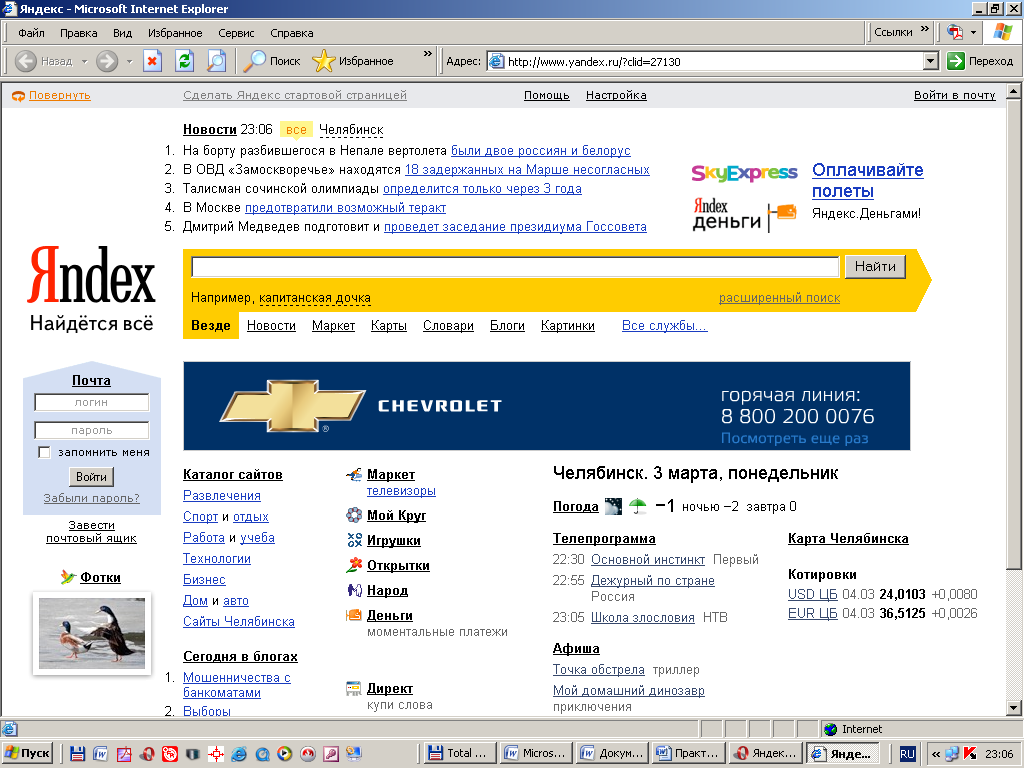

Рис. 3.3. Гиперссылка «Каталог» на экране Яндекса
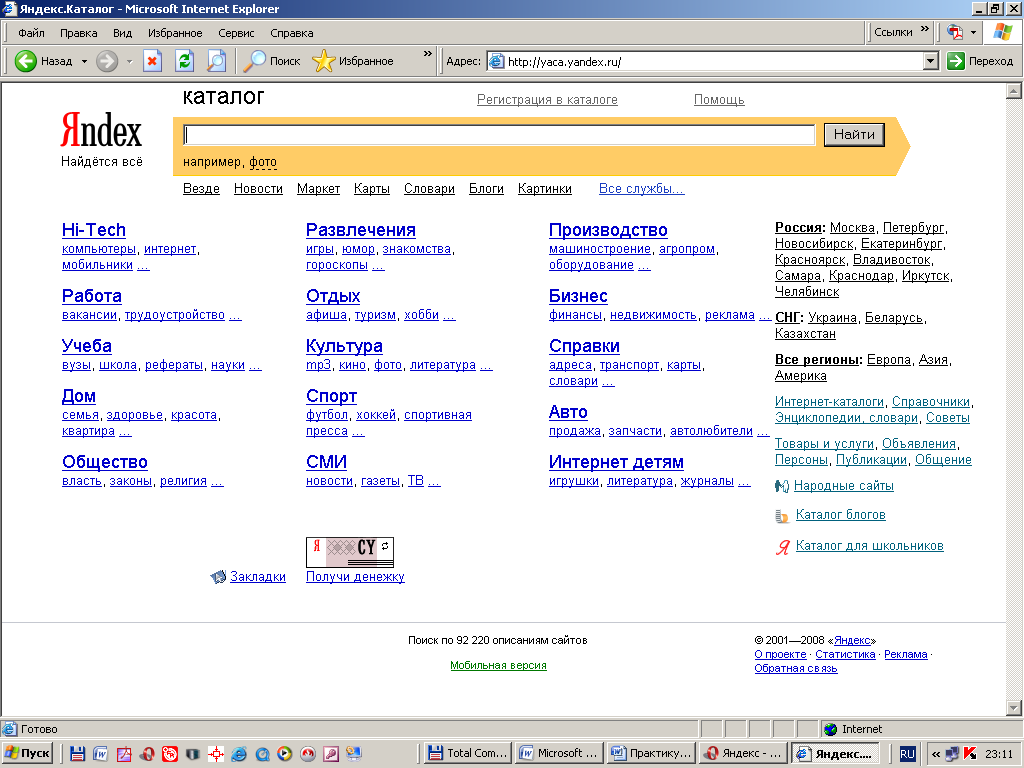

Рис. 3.4. Гиперссылка «Каталог\Справки» на экране Яндекса
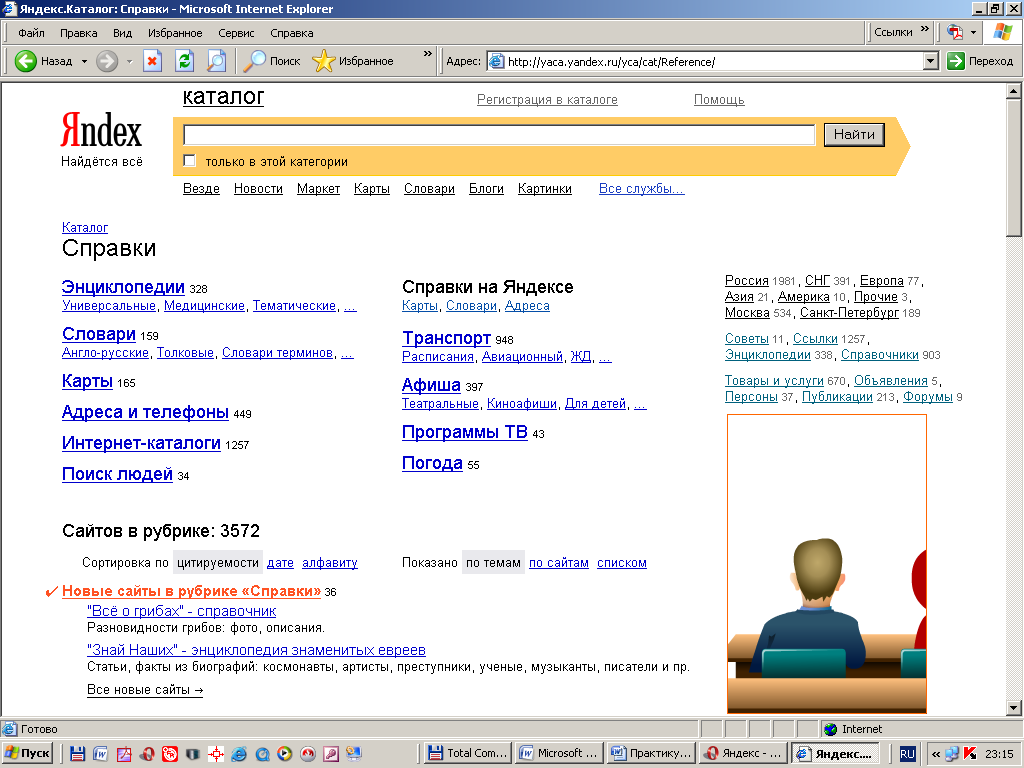
Рис. 3.5. Экран поисковых ресурсов Яндекса
3.18. Изучите имеющиеся в сети Интернет ресурсы по поиску справочников, словарей и энциклопедий:
-
Изучите один из следующих ресурсов и научитесь искать справочники, словари и энциклопедии dic.academic.ru, glossary.ru, www.moscowinterpreter.com/promo/encyclopedia.html.
-
Самостоятельно найдите в Интернет ресурс по поиску справочников, словарей и энциклопедий и изучите его.
-
Проведите сравнительный анализ изученных ресурсов.
